Kostenloser DKIM-Datensatz-Generator
Verhindern Sie mit einem DKIM-Datensatz, dass Ihre E-Mails während der Übertragung verändert werden. Unser kostenloser DKIM-Record-Generator hilft Ihnen, DKIM-Records in Sekundenschnelle zu erstellen!
Verhindern Sie mit einem DKIM-Datensatz, dass Ihre E-Mails während der Übertragung verändert werden. Unser kostenloser DKIM-Record-Generator hilft Ihnen, DKIM-Records in Sekundenschnelle zu erstellen!
Der generierte öffentliche Schlüssel wird im PEM-Format erstellt und kann direkt im DNS veröffentlicht werden.
Ein DKIM-Record-Generator ist Ihr eigener DKIM-Assistent, mit dem Sie sofort einen fehlerfreien und genauen TXT-Record für Ihre Domains erstellen können. So verwenden Sie den kostenlosen DKIM-Eintragsgenerator:
Geben Sie Ihren Domänennamen in das dafür vorgesehene Feld ein (wenn Ihre Website-URL https://company.com lautet, lautet Ihr Domänenname company.com ohne Präfix).
Klicken Sie auf die Schaltfläche "DKIM-Datensatz generieren".
Sie erhalten ein DKIM-Schlüsselpaar (privater und öffentlicher Schlüssel)
Sie müssen Ihren öffentlichen Schlüssel auf dem DNS Ihrer Domäne veröffentlichen
Um einen DKIM-Eintrag zu Ihrem DNS hinzuzufügen, können Sie die folgenden Schritte ausführen:
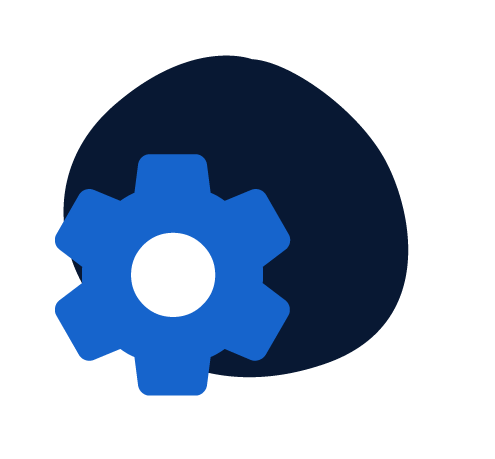
Rufen Sie das Kontrollpanel auf der Website Ihres DNS-Hosting-Unternehmens oder Ihrer Domänenregistrierungsstelle auf. Die DNS-Einstellungen für Ihre Domäne sollten für Sie als Administrator zugänglich sein.
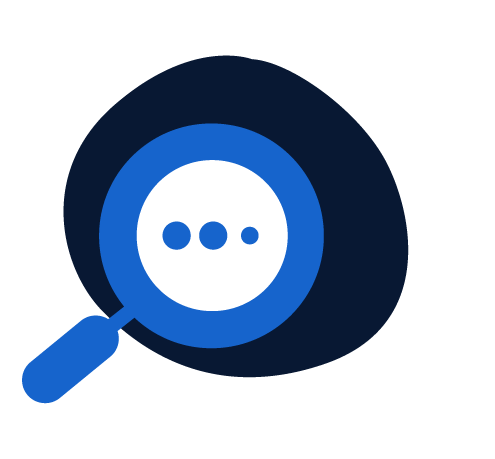
Suchen Sie in Ihrer DNS-Verwaltungsoberfläche nach einem Menüpunkt oder Abschnitt, der der Verwaltung von DNS-Einstellungen, DNS-Einträgen oder beidem gewidmet ist. Je nach DNS-Hosting-Anbieter kann dieser Bereich eine andere Bezeichnung haben.
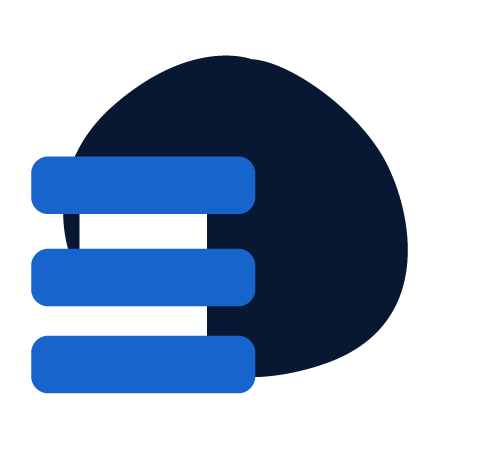
Suchen Sie in der DNS-Verwaltungsschnittstelle nach der Option zum Hinzufügen eines neuen DNS-Eintrags. Wählen Sie "TXT" als Eintragstyp aus. Ihr DNS-Anbieter hat möglicherweise andere Anweisungen, aber im Allgemeinen sollte das Hinzufügen oder Erstellen eines neuen DNS-Eintrags eine Option sein.
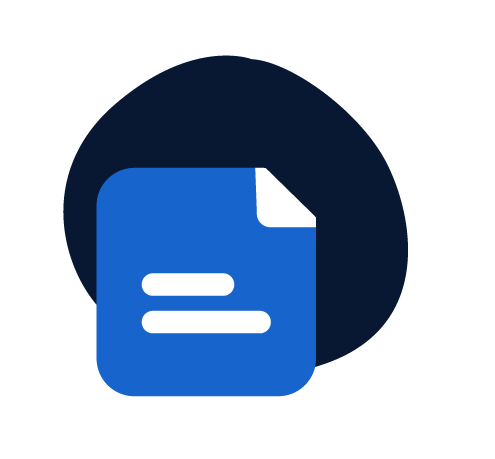
Sie müssen die Daten eingeben, die das DKIM-Generator-Tool bereitstellt. In der Regel sind dies die folgenden Daten:
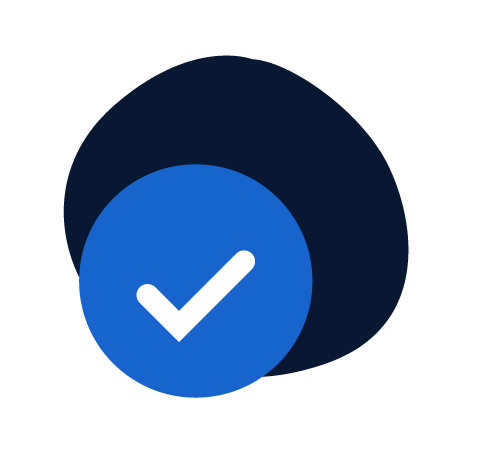
Speichern Sie den DNS-TXT-Eintrag nach der Eingabe der Daten. Je nach Ihrem DNS-Hosting-Anbieter kann sich das Verfahren zum Speichern oder Anwenden von Änderungen ändern.
A DKIM Datensatz ist ein DNS-TXT-Datensatz, der verschiedene Tags und die dazugehörigen Werte enthält, wenn Sie ein Tool zur Erstellung von DKIM-Datensätzen verwenden. Diese Tags beschreiben verschiedene DKIM-Konfigurationen und -Parameter. Hier sind einige mögliche DKIM-Tag die bei der Verwendung unseres DKIM-Generators entstehen, und ihre Begründungen:
v (Version)
Möglicher Wert: DKIM1
Erläuterung: Zeigt die Version des DKIM-Protokolls an, die verwendet wird. DKIM1 ist die aktuelle Version.
p (Öffentlicher Schlüssel)
Möglicher Wert: Eine lange Zeichenkette, die den öffentlichen Schlüssel darstellt.
Erläuterung: Dies ist der öffentliche Schlüssel, den E-Mail-Empfänger verwenden, um die digitale Signatur eingehender E-Mail-Nachrichten zu überprüfen.
k (Schlüsseltyp)
Möglicher Wert: rsa oder ed25519
Erläuterung: Gibt den kryptographischen Algorithmus an, der zur Erzeugung des öffentlichen Schlüssels verwendet wird. "rsa" ist die gebräuchlichste Wahl, aber "ed25519" ist eine Option für modernere und sicherere Kryptographie.
a (Algorithmus)
Möglicher Wert: Der Signieralgorithmus, normalerweise "rsa-sha256" oder "ed25519-sha256".
Erläuterung: Gibt den kryptographischen Algorithmus an, der für die Erstellung der digitalen Signatur verwendet wird. "rsa-sha256" wird üblicherweise mit RSA-Schlüsseln verwendet, während "ed25519-sha256" mit Ed25519-Schlüsseln verwendet wird.
b (Unterschriftswert)
Möglicher Wert: Eine lange Zeichenkette, die die digitale Signatur darstellt.
Erläuterung: Dieses Tag enthält den eigentlichen DKIM-Signaturwert, der sich aus der Anwendung des privaten Schlüssels auf die kanonisierten E-Mail-Kopfzeilen und den Textkörper ergibt. Er wird verwendet, um die Authentizität der E-Mail-Nachricht zu überprüfen.
bh (Body Hash)
Möglicher Wert: Eine lange Zeichenkette, die den Hash des kanonisierten Körpers darstellt.
Erläuterung: Dieses Tag enthält den Hash-Wert des kanonisierten Körpers der E-Mail-Nachricht. Er wird für Body-Integritätsprüfungen verwendet und bei der Überprüfung mit dem Hash-Wert des eigentlichen Nachrichtentextes verglichen.
t (Testmodus)
Möglicher Wert: y oder s
Erläuterung: Der Wert "y" zeigt an, dass es sich um einen Test- oder Entwicklungs-DKIM-Eintrag handelt. Der Wert "s" zeigt an, dass es sich um einen DKIM-Datensatz für die Produktion (live) handelt.
x (Verfallszeit)
Möglicher Wert: Ein Zeitstempel (Unix-Zeit).
Erläuterung: Gibt das Datum und die Uhrzeit an, zu der die DKIM-Signatur als abgelaufen betrachtet werden soll. Der E-Mail-Empfänger kann wählen, ob er Signaturen ignorieren möchte, die ihre Gültigkeitsdauer überschritten haben.
g (Granularität)
Möglicher Wert: Von null bis leere Zeichenkette
Erläuterung: Gibt die Granularität der Domäne an, die dieser DKIM-Eintrag abdeckt. Ein Nullwert bedeutet die gesamte Domäne, während andere Werte die DKIM-Signatur auf bestimmte Subdomänen oder Subdomänenmuster beschränken können.
s (Selektor)
Möglicher Wert: Ein Selektorname.
Erläuterung: Der Selektor ist ein eindeutiger Name, der zur Unterscheidung verschiedener DKIM-Einträge für eine Domäne verwendet wird. Er wird normalerweise vom Domänenbesitzer erstellt und im DNS veröffentlicht.
Um die E-Mails Ihrer Domäne zu authentifizieren und zu sichern, muss Ihre Domäne einen DKIM-Eintrag erstellen. Ein DKIM-Eintrag ermöglicht es, die Legitimität der Domäne des Absenders zu bestätigen und garantiert, dass die E-Mail-Nachricht während der Übertragung nicht verändert wurde. Um sicherzugehen, dass er richtig eingerichtet ist, verwenden Sie unser kostenloses DKIM-Checker-Tool. Dies ist wichtig, um das Risiko von E-Mail-Spoofing und Phishing-Betrug zu verringern und die Zustellbarkeit von E-Mails zu verbessern.
Das ist der Grund, warum es wichtig ist:
Die allgemeinen Verfahren zur Erstellung eines DKIM-Eintrags für Ihre Domäne sind wie folgt:
Schritt 1
Das öffentlich-private Schlüsselpaar für DKIM kann mit unserem DKIM-Generator-Tool erzeugt werden. Der öffentliche Schlüssel wird in Ihren DNS-Einträgen zur Verfügung gestellt, während der private Schlüssel zum Signieren der versendeten E-Mails verwendet wird.
Schritt 2
Fügen Sie den öffentlichen Schlüssel zu Ihrem DNS als TXT-Eintrag hinzu. Sie müssen den öffentlichen DKIM-Schlüssel zu den DNS-Einträgen für Ihre Domäne hinzufügen. Der Eintrag hat normalerweise den Namen standard._domainkey.ihredomain.comwobei yourdomain.com der Name Ihrer Domäne ist, und er muss einem bestimmten Format entsprechen.
Schritt 3
Um ausgehende E-Mails mit dem privaten DKIM-Schlüssel zu signieren, müssen Sie Ihren E-Mail-Server oder Dienstanbieter einrichten.
Ihr Selektor wird als Präfix ganz am Anfang Ihres Eintrags angehängt. Wenn Sie den Header Ihrer Nachricht analysieren, finden Sie ihn im s=-Tag, das beim Abrufen des öffentlichen Schlüssels aus Ihrem DNS nützlich ist.
Ja. Sie können mit unserem DKIM-Generator 2 oder mehr DKIM-Einträge für dieselbe Domain erstellen und veröffentlichen. Dies ist eine empfohlene Vorgehensweise, um Ihren DKIM-Schutz zu verbessern, so dass Sie Ihre Schlüssel regelmäßig wechseln können, indem Sie zwischen den verschiedenen erstellten Einträgen wechseln.
Mit unserem DKIM-Generator sparen Sie Zeit und Mühe bei der manuellen Erstellung Ihres DKIM-Datensatzes, der anfällig für menschliche Fehler ist. Wenn Sie gerade erst mit der Implementierung der E-Mail-Authentifizierung beginnen, können Sie sich auf unseren DKIM-Datensatz-Generator verlassen, der Ihnen hilft, DKIM-Schlüssel in Sekundenschnelle zu generieren und die Authentifizierung auf die richtige Weise zu starten!

"Unser Geschäft basiert auf Vertrauen, nicht nur zwischen uns und unseren Kunden, sondern auch mit unseren Partnern. Die großartige Partnerschaft mit PowerDMARC ermöglicht es uns, unseren Kunden außergewöhnliche Dienstleistungen zu bieten."
Steve Smith | Regionalleiter Auckland, Advantage
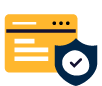 Holen Sie sich die Kontrolle über Ihre Domain zurück mit unserem Domain Key Generator Tool!
Holen Sie sich die Kontrolle über Ihre Domain zurück mit unserem Domain Key Generator Tool!